
iPhoneの拡大鏡は近くにあるものを拡大して表示できるアプリだ。また、写真の明るさやコントラストを調整したりカラーフィルターを設定したりすることもできる。
目次
iPhoneの拡大鏡とは何なのか分からないという方もいるのではないだろうか。拡大鏡はテキストを拡大することができるアプリで、iPhoneに標準で備わっているものだ。
本記事ではiPhoneの拡大鏡の利用方法について解説する。拡大鏡で文字を大きくしたり、明るさやコントラストなどを調整したりする方法についてまとめた。
iPhoneの拡大鏡とは?
iPhoneの拡大鏡は、カメラを使って近くにあるものを拡大して表示できるアプリのことである。iPhoneに標準で備わっているアプリの1つである。iPhoneの機種にもよるが、「ユーティリティ」というフォルダに拡大鏡が入っていることが多い。
■iPhoneの拡大鏡の便利な使い方
紙で書かれた資料の文字が小さすぎて読めないという場合はないだろうか。このようなときは、iPhoneの拡大鏡を使って文字を拡大することができる。メガネを使わなくても、iPhoneがあれば気軽にテキストを読めるということだ。
また、iPhone 12 Pro、iPhone 12 Pro Max以降のProモデル限定にはなるが、拡大鏡を使って周りの人を検出したり、近くにあるドアを検出したりすることもできる。
iPhoneの拡大鏡の利用方法
iPhoneの拡大鏡の利用方法について解説する。
iPhoneの拡大鏡を利用する手順は次のとおり。
- 拡大鏡を開く
- 拡大する
- 写真を保存する
ひとつひとつの手順について詳しくみていこう。
■1.拡大鏡を開く
まず、iPhoneの拡大鏡アプリを開く。拡大鏡は標準でインストールされているが、iPhoneのホーム画面にはないことが多い。ホーム画面に「ユーティリティ」というフォルダがないか探してみよう。あったら、フォルダをタップする。
その中にある「拡大鏡」をタップする。
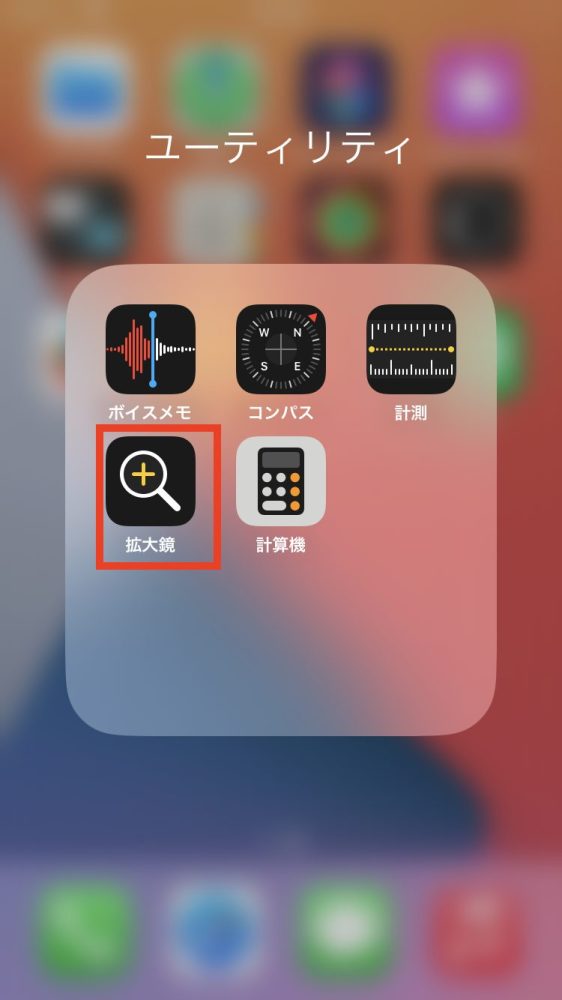
これで拡大鏡のアプリを開ける。カメラ同様に写真が撮れることをまず確認しよう。真ん中のカメラボタンを押すことで、写真を撮ることができる。
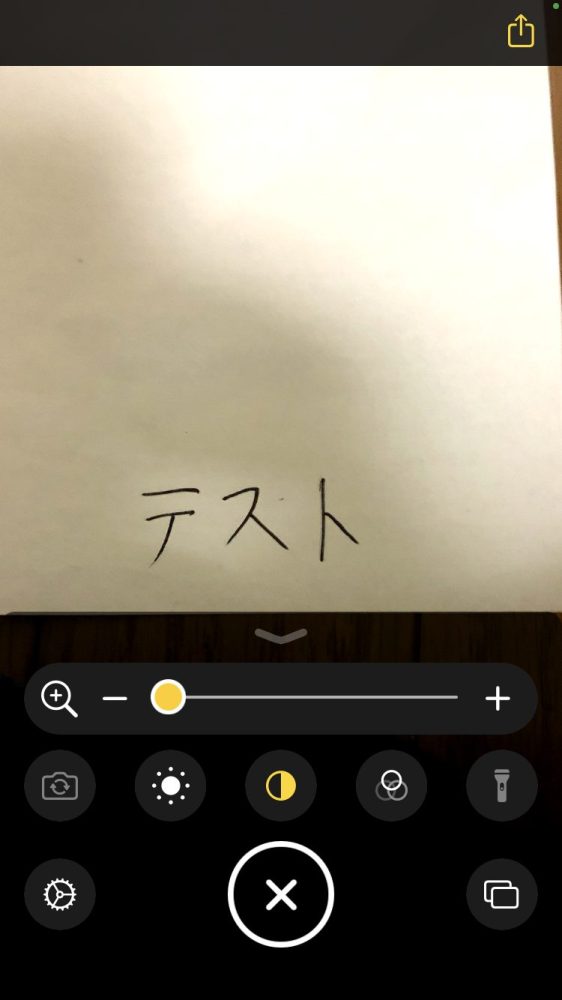
■2.拡大する
拡大鏡のアプリの中に虫眼鏡のマークがあることを確認する。こちらのマークのバーを「+」の方向に動かしてみよう。カメラで撮ったものが大きくなっていることを確認できる。
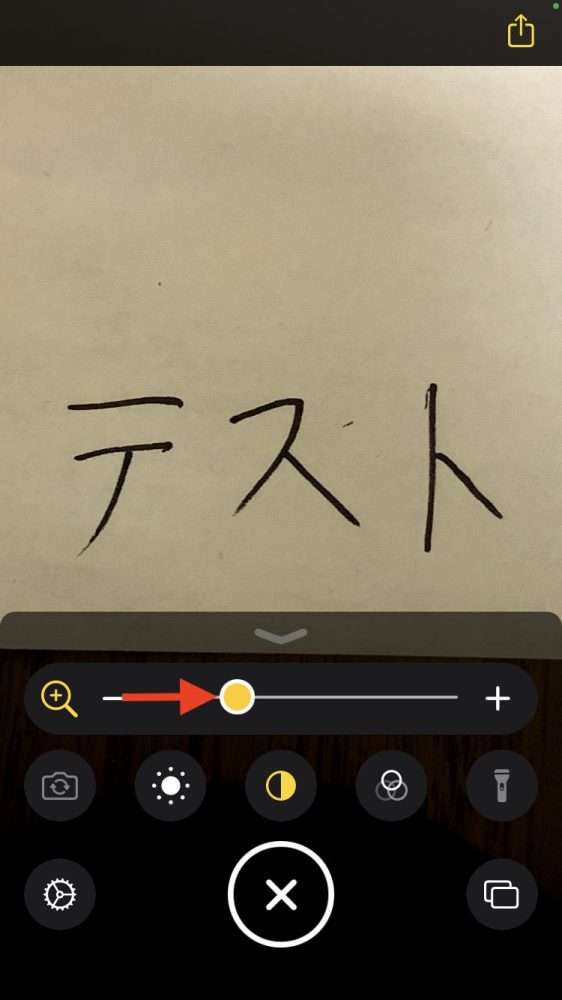
■3.写真を保存する
続いて、写真を保存する方法を解説する。
写真を保存するには右上にある共有ボタンをタップする。
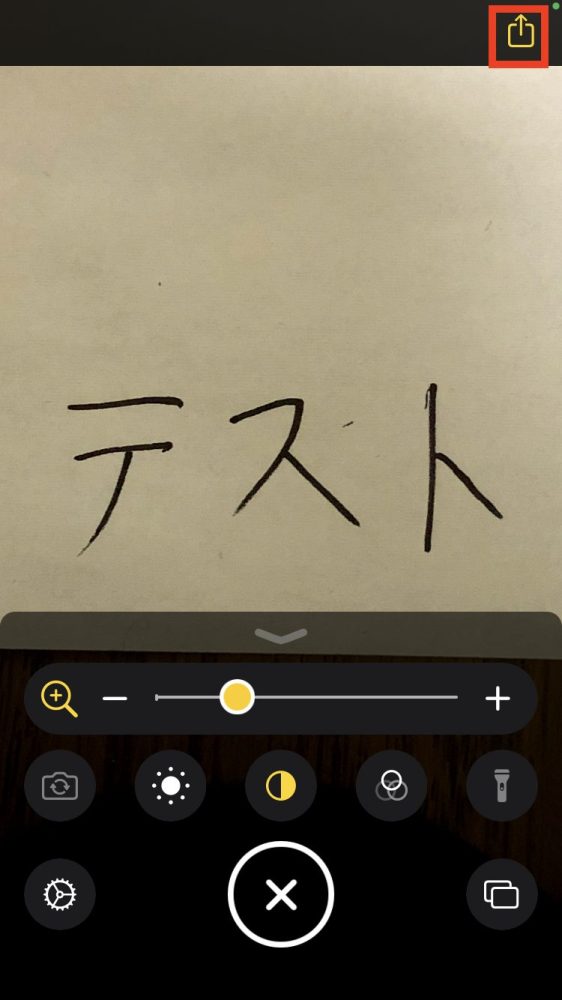
そこから「画像を保存」をタップすることで、iPhoneの端末内に保存ができる。
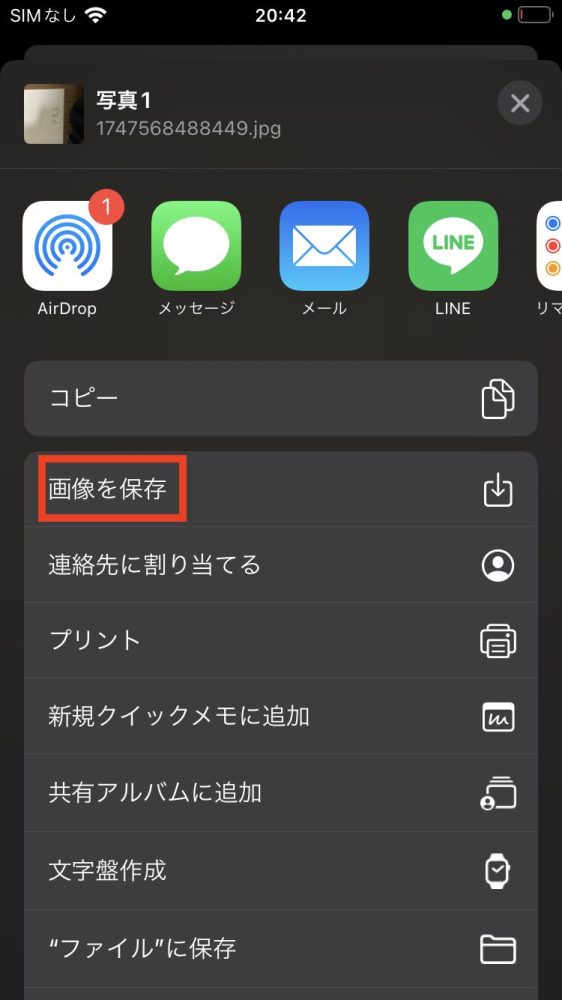
また、「ファイルに保存」からiCloudに保存することも可能だ。
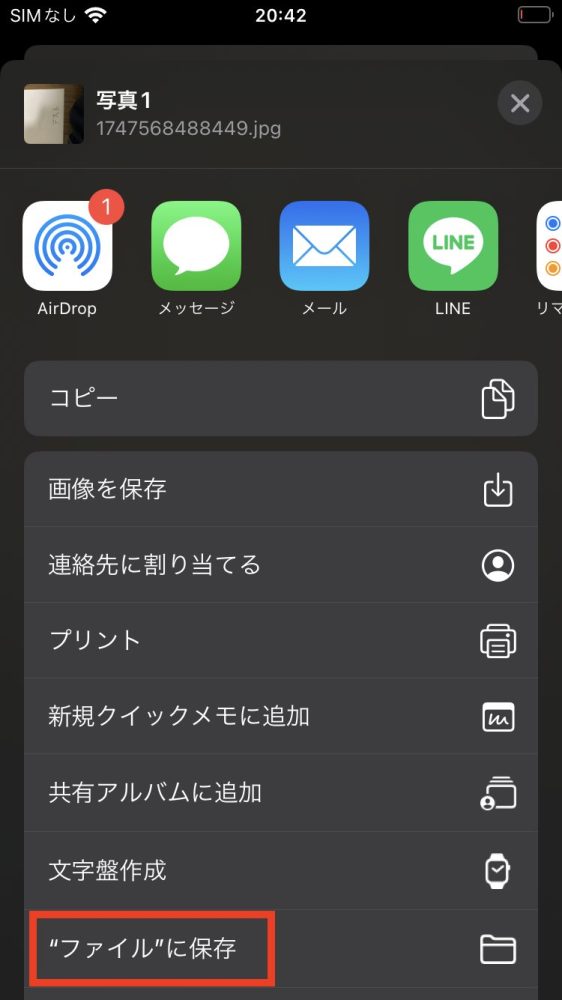
iPhoneの拡大鏡でもっと見やすくする方法
iPhoneの拡大鏡でテキストをより見やすくする方法について解説する。
拡大鏡には次の3つの機能が備わっている。
- 明るさを調整する
- コントラストを調整する
- カラーフィルタを適用する
これらの機能を活用することで、テキストを見やすくすることが可能だ。ひとつひとつの方法について詳しくみていこう。
■1.明るさを調整する
まず、明るさを調整する機能について解説する。
太陽のマークをタップすると、新しくバーが表示される。

そのバーを左右に動かすことで、写真の明るさを調整することができる。
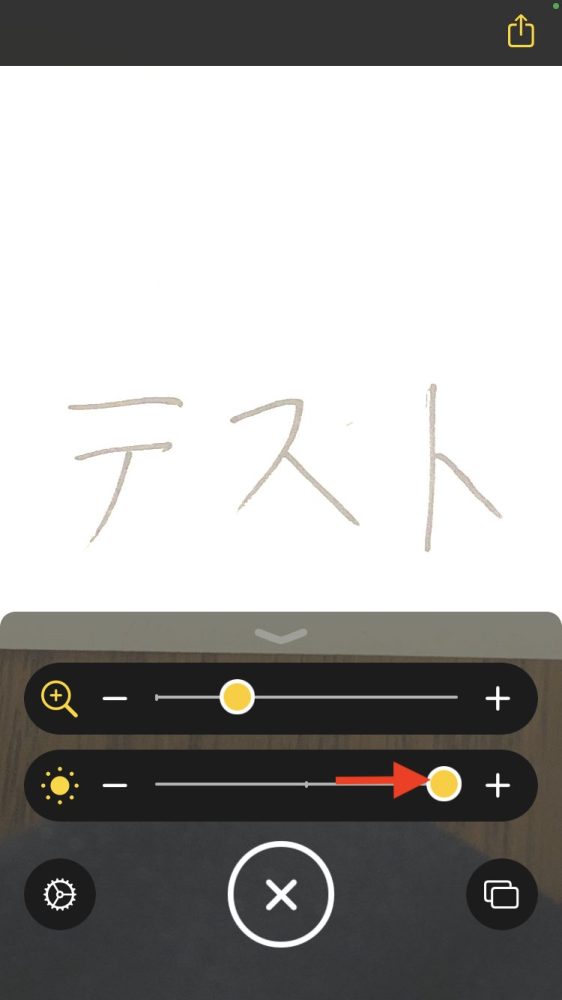
■2.コントラストを調整する
拡大鏡では写真のコントラストを調整することも可能だ。
コントラストを調整するには、真ん中の半月のようなマークをタップする。
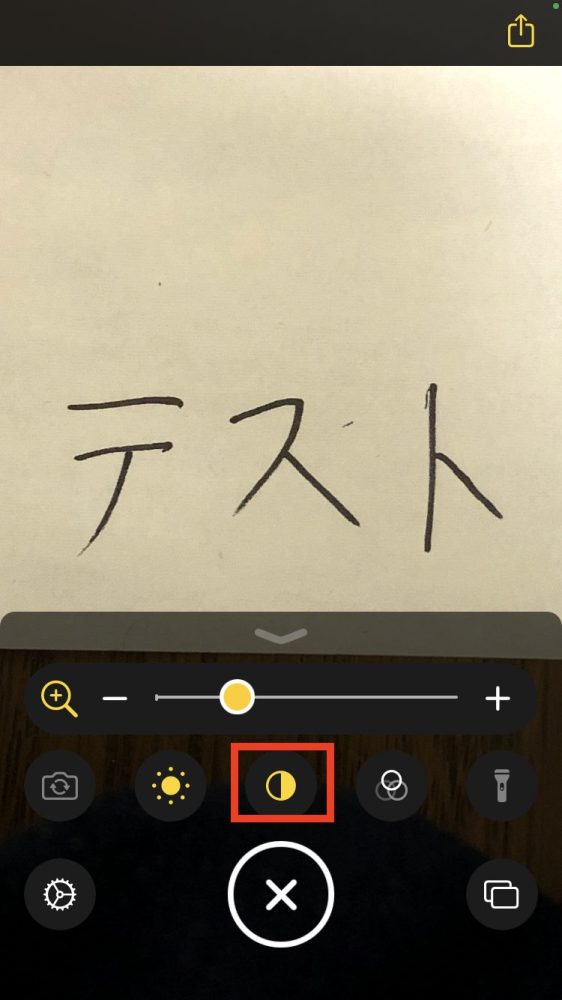
表示されたバーを左右に動かすことで、写真のコントラストを調整することが可能だ。
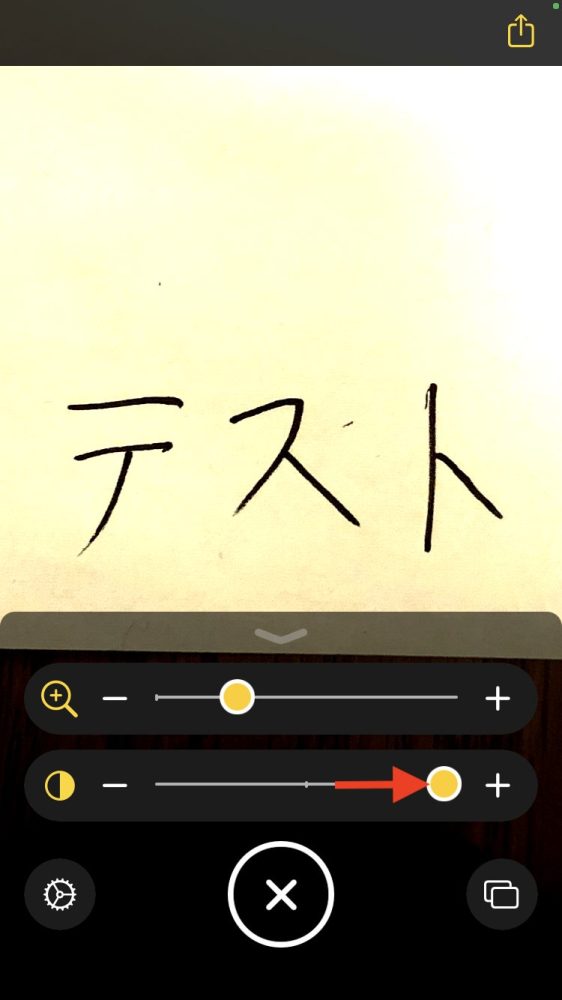
■3.カラーフィルタを適用する
また、拡大鏡ではカラーフィルタを適用することも可能だ。
丸が3つ組み合わさったマークをタップする。
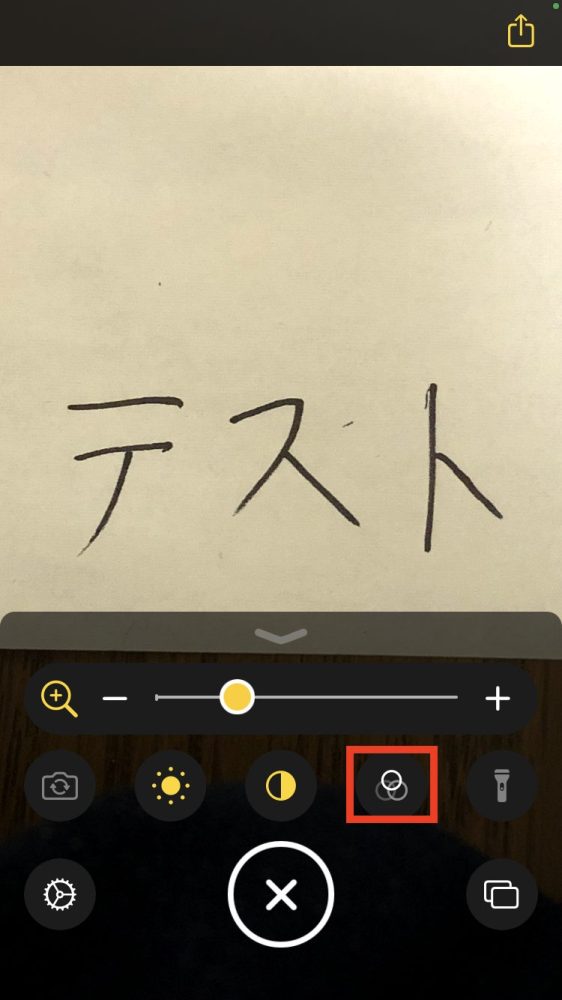
すると、画像のようにいくつかのカラーが表示される。ここから好きな色を選択することで、カラーフィルタを適用することが可能だ。
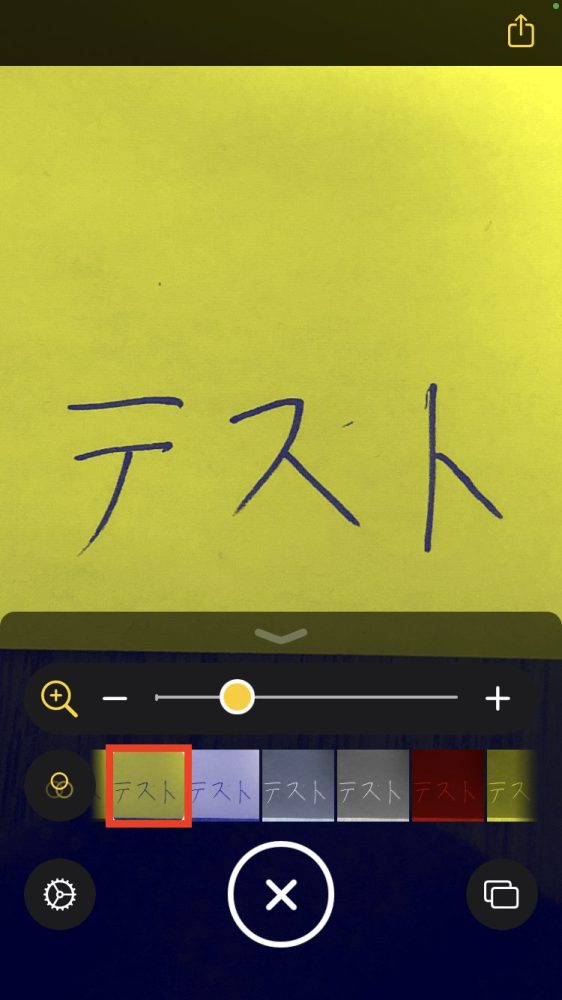
まとめ
本記事ではiPhoneの拡大鏡の使い方について解説した。最後に、拡大鏡の利用手順についておさらいしよう。
- 拡大鏡を開く
- 「ユーティリティ」フォルダを開く
- 「拡大鏡」をタップする
- カメラボタンをタップして写真を撮る
- 拡大する
- 虫眼鏡のマークのバーを動かして拡大する
- 写真を保存する
- 右上の共有ボタンをタップする
- 「画像を保存」や「ファイルに保存」から指定場所に保存する
拡大鏡を使いこなせれば、紙に書かれた小さいテキストをメガネなしでスムーズに読むことができる。iPhoneに標準で搭載されている機能の1つなので、ぜひ試してみよう。
関連記事:超かんたん!iPhoneで写真にぼかし加工を施す裏ワザ
構成/編集部















 DIME MAGAZINE
DIME MAGAZINE













